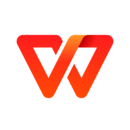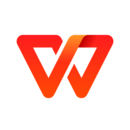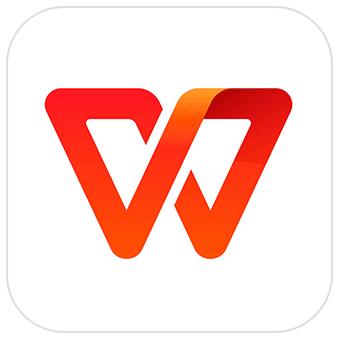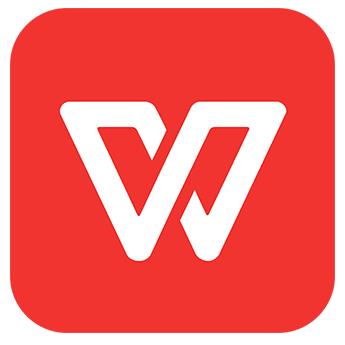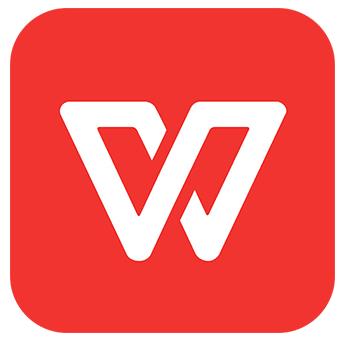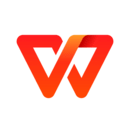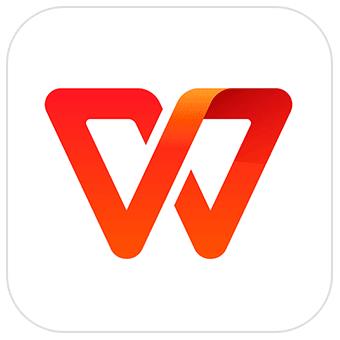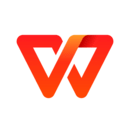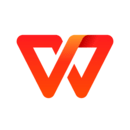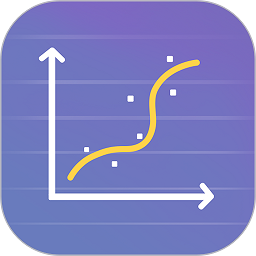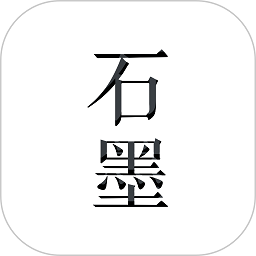WPS表格99乘法表怎么做-WPS表格使用教程
作者:佚名 来源:青茶软件园 时间:2024-05-31 13:55
要在WPS表格中制作99乘法表,可以使用逻辑函数和数学函数完成,通过以下步骤,您就可以在WPS表格中得到一个完整的九九乘法表。如果您希望表格看起来更加整洁,可以将A1到I9的边框隐藏,只保留乘法表的部分。这样,一个清晰美观的九九乘法表就制作完成了。
WPS表格99乘法表怎么做
具体步骤:
1、新建一个空白的表格文档。在A1单元格输入数字1。

2、将数字1向下拖动至A9,同时向右拖动至I列的I1,这样您就有了1到9的数字矩阵。

3、在A10单元格输入公式=IF(AND($A1>=A$1, COLUMN()<12, ROW()<20), A$1&"×"&$A1&"="&$A1*A$1, "")。这个公式的意义是,如果当前行数和列数在1到9的范围内(即九九乘法表的范围),则显示对应的乘法算式和结果;如果不在这个范围,则单元格为空。

4、输入完公式后,将A10单元格的右下角小黑点(即填充柄)向下拖动至A18,同时向右拖动至I18。这样就可以得到完整的九九乘法表。